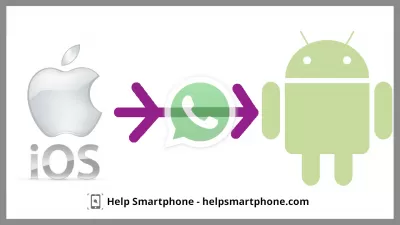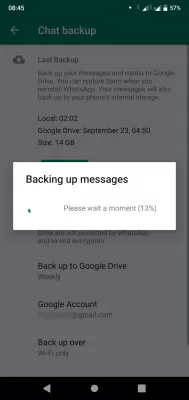Overfør meddelelser i WhatsApp Messenger fra iOS til Android
Grundlæggende måder at eksportere Whatsapp chats fra iOS til Android
Budbringere er gradvist blevet en del af vores liv. De giver dig mulighed for at holde kontakten med kære uanset afstand, overføre billeder og videoer om få sekunder.
Messenger er et program til kommunikation på Internettet, der er installeret på din smartphone. Med enkle ord er dette en mobilapplikation, der understøtter instant messaging. Et godt eksempel er WhatsApp Mesengger - dette er nummer 1 -programmet til kommunikation.
What's app er ingen undtagelse, millioner af brugere kommunikerer gennem det, terabyte data overføres gennem det hver dag. Denne artikel vil diskutere, hvordan man overfører chats fra en iOS-enhed (Apple Technology) til en Android-enhed.
To populære måder at overføre data
Faktisk, når import af data fra en enhed til en anden, ikke kun chats overføres, men også alle eksisterende filer: Indstillinger, kontakter, adgangskoder, selv udkast beskeder. Når du bruger standard filoverførsel ved hjælp af et program, er der ingen forskel i enhedens operativsystem, da proceduren for import af filer med denne indstilling er den samme for alle.
Men desuden er der flere flere måder at overføre data, de har alle deres egne fordele og ulemper, der skal overvejes, når man vælger. Alle de metoder, der er anført nedenfor, fungerer kun i en retning, dvs. når importen er fra en iOS-enhed til en Android-enhed, og ikke omvendt.
Metode 1: Overfør meddelelser via e-mail
En af de mest enkle måder. Der er en funktion i applikationen, der giver dig mulighed for at overføre chats (kun dem og filerne inde) via e-mail. For at udføre overførslen skal du gøre følgende:
- Gå til afsnittet Chats inde i Messenger;
- Vælg fra hele listen de transskriptioner, du vil flytte og lave en swipe til venstre (flyt fingeren);
- Efter swipe vil flere elementer blive vist, blandt dem skal du vælge mere;
- I afsnittet Mere skal du vælge Eksporter chat.
Før du eksporterer, bliver brugeren bedt om at sende chats med eller uden filer (kun meddelelser). Når du sender chat med vedhæftede filer, vil den tid, der bruges til eksport, øges. Derefter skal du vælge stedet for afsendelse (mail) og vente på slutningen af operationen.
For at åbne chats skal du gå til mailen på din Android-smartphone, filerne vil blive sendt i form af et bogstav med motivet, hvad der er app chats. Denne metode er ret praktisk, men den har en betydelig ulempe - det er ikke synkronisering, dvs. meddelelser, der sendes i brevet, afspejles ikke, når du kommer ind i messenger fra en Android-enhed.
Metode 2: Eksport ved at oprette en backup
Der er en backup-funktion i Messenger-indstillingerne. Gennem det kan du også overføre de nødvendige chats.
Dette sker som følger:
- På en Apple-enhed skal du oprette en sikkerhedskopi af de filer, der er indeholdt i Messenger;
- Gennem fanen Indstillinger inde i programmet skal du finde chats -metoden;
- Når du har klikket på Chats, vil brugeren blive tilbudt flere muligheder, der kan anvendes, blandt dem skal du vælge Backup;
- Hvis sådanne kopier allerede er oprettet før, bliver brugeren bedt om at vælge nogen af dem eller oprette en ny (Opret en kopi).
Når du har oprettet en kopi, skal du slette WhatSApp-programmet fra iOS-enheden og installere den på Android-enheden. Når du åbner messenger på en Android-enhed, vil en besked dukke op med at angive, at der er fundet en backup (den er gemt i skyen). For at overføre alle filer, chats, indstillinger osv. Du skal klikke på knappen Gendan. Efter en vis tid vil der ske en fuldstændig overførsel af alle data.
Eksporter via en bekvem ansøgning fra Tenorshare
icarefone - Whatsapp Transfer is a program that is specially designed for iOS devices. It is designed to quickly transfer all data from the WhatsApp messenger from various devices from Apple to devices running Android.
Faktisk kombinerer denne applikation alle de nævnte metoder til overførsel af filer: I det kan du oprette sikkerhedskopier, overføre bestemte kategorier af filer. Da overførsel af filer mellem to operativsystemer kan være problematisk - ved hjælp af Ikeyrfon vil bidrage til at undgå dette, spare dyrebare tid og nerver.
Programmet fungerer på alle pc-operativsystemer, undtagen Linux.
For at overføre chats ved hjælp af dette program har du brug for:
- Download den nyeste version fra Tenorshare-webstedet, installer og åben;
- Tag Android og IOS-enheder, tilslut dem til computeren via ledninger;
- Hvis forbindelsen er vellykket, afspejles begge enheder i applikationsmenuen;
- Efter instruktionerne i programmet skal du oprette en sikkerhedskopi af filerne på hovedenheden (dvs. på enheden fra Apple);
- Når overførselsprocessen er afsluttet, bliver brugeren bedt om at indtaste et telefonnummer, dette er en standardprocedure, der giver dig mulighed for at bekræfte kontoejeren i Messenger;
- Verifikation går gennem SMS. Når du har indtastet en særlig kode i feltet, der vises, skal du vente, indtil de indsamlede data overføres til Android-enheden, vil den omtrentlige driftstid, procentdelen af færdiggørelsen og andre oplysninger blive vist i programgrænsefladen.
Ofte Stillede Spørgsmål
- Hvad er måderne til Whatsapp Transfer iOS til Android?
- Der er flere måder at overføre WhatsApp fra iOS til Android. Du kan bruge e -mail -overførsel, du kan eksportere ved at oprette en sikkerhedskopi, eller du kan bruge IcareFone -værktøjet.
- Hvordan overføres meddelelser fra WhatsApp til e -mail?
- Åbn WhatsApp og åbn de meddelelser, du vil overføre. Tryk på og hold en besked, eller vælg flere meddelelser ved at trykke på hver enkelt. Find indstillingen Fremad, og klik på den. En liste over kontakter vises. I stedet for at vælge en kontakt, skal du vælge indstillingen til at sende via e -mail. Et nyt e -mail -komponeringsvindue åbnes med de valgte e -mails vedhæftet som en fil. Udfyld modtagerens e -mail -adresse, og klik på knappen Indsend.
- Hvad har jeg brug for for at overføre meddelelser fra iPhone til Android?
- For at overføre WhatsApp fra iOS til Android har du brug for din iPhone, der kører iOS 10 eller nyere, din nye Android-enhed og en USB-C til Lightning-kabel. Den seneste version af WhatsApp er installeret på begge enheder.
- Hvilken proces skal følges for at overføre WhatsApp -meddelelser fra en iOS -enhed til en Android -enhed?
- Processen kan omfatte brug af WhatsApps backup-funktion til Google Drive, ved hjælp af tredjepartsværktøjer designet til dataoverførsel eller stole på e-mail-chateksportfunktionalitet.